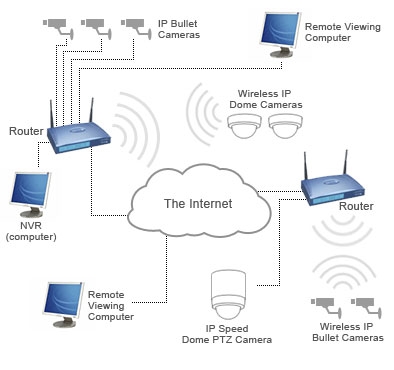Սկսած Android սարքի որոնվածքը, նախապես պետք է հոգ տանել նախապատրաստական ընթացակարգերի մասին: Դա թույլ կտա հնարավորինս արագ եւ արդյունավետ կերպով ապահովել անհրաժեշտ ծրագրային բաղադրիչները սարքին հասցնելու գործընթացը, ինչպես նաեւ թույլ կտա խուսափել սխալներից, որոնք կվերաբերվեն ընթացակարգը տառապանքների: Windows- ի մասնագիտացված մասնագիտացված ծրագրերի միջոցով Android սարքերի ծրագրային ապահովման հետ աշխատելու ամենակարեւոր քայլերից մեկն այն է, որ «որոնվածը» վարորդների տեղադրումն է:
Android- ի նախապատրաստում
Նախքան Windows- ի ծրագրային բաղադրիչները տեղադրելու համար, դուք պետք է պատրաստեք Android սարքը: Շատ դեպքերում, որոնվածը օգտագործվում է, առնվազն մասամբ կամ որոշակի փուլում, Android Debug Bridge- ի (ADB) հնարավորությունները: Այս գործիքը կարող է աշխատել Android սարքի հետ միայն այն դեպքում, երբ վերջինս ակտիվացված է USB կարգաբերում. Android OS- ի տարբեր տիպի տարբերակիչների սարքերի եւ ծրագրավորողների գրեթե բոլոր արտադրողները ի սկզբանե արգելափակեցին այս հատկությունը օգտվողների համար: Այո, սարքի առաջին մեկնարկից հետո "USB կարգաբերում" անջատված է կանխադրված: Անջատեք ռեժիմը, ուղու հետեւից:
- Նախ, անհրաժեշտ է ակտիվացնել նյութը «Մշակողների համար» մենյուում "Կարգավորումներ". Դա անելու համար բացեք "Կարգավորումներ" Android- ում, ոլորեք դեպի ներքեւը եւ կտտացրեք տարրը "Սարքի մասին" (կարող է զանգահարել "Պլանշետի մասին", "Հեռախոսի մասին", «Օգնություն» եւ այլն):
- Բացելով իրը "Սարքի մասին" ընտրացանկը "Կարգավորումներ"տեղեկացնելով սարքի ապարատային եւ ծրագրային ապահովման բաղադրիչի մասին, մենք գտնում ենք, որ արձանագրությունը, "Կառուցել համարը". Ակտիվացնելու համար «Մշակողների համար» Անհրաժեշտ է սեղմել այս գրությունը 5-7 անգամ: Յուրաքանչյուր մամուլ կարճ ժամանակ անց: Շարունակեք, մինչեւ հաղորդագրությունը հայտնվի «Դուք դարձել եք մշակող»:.
- Վերոնշյալ մենյուի մանիպուլյացիայից հետո "Կարգավորումներ" նախկինում անհայտ բացակայում է «Մշակողների համար». Գնալ այս ընտրացանկում, գտնել նյութը "USB կարգաբերում" (կարող է զանգահարել "Թույլատրել USB կարգաբերում" եւ այլն): Այս կետի մոտ կա պարտադիր դաշտ, ստուգման նշանի ստեղծման համար, կամ անջատիչ, ակտիվացրեք այն կամ նշեք: Երբ ներառված է PC սարքի հետ "USB կարգաբերում" Android- ի էկրանին խնդրանքը կարող է ցուցադրվել, որպեսզի տվյալ համակարգիչը սարքին աշխատի ADB (3) միջոցով: Մենք թույլտվություն ենք տալիս սեղմել կոճակը "OK" կամ «Թույլատրել».



Windows- ի պատրաստում
Ինչ վերաբերում է Windows օպերացիոն համակարգին, դրա նախապատրաստումը մինչեւ որոնման գործընթացի սկիզբը բաղկացած է վարորդական թվային ստորագրության ստուգումը անջատելուց: Հնարավոր խնդիրներից խուսափելու համար անհրաժեշտ է կատարել հոդվածում նկարագրված գործողությունները.
Դաս `թվային ստորագրության ստուգման խնդիրը լուծելու համար
Տեղադրող վարորդներին Android- սարքեր հայտնի բրենդերի համար
Առաջին բանը, որ դուք պետք է անեք, Android- ի ապարատուրայի համար վարորդ փնտրելու համար դիմեք սարքի արտադրողի պաշտոնական կայքէջին: Հայտնի արտադրողները հիմնականում ապահովում են վարորդներին որպես առանձին փաթեթ կամ բրենդային սարքերի սպասարկման համար նախատեսված գույքային ծրագրերի մի մաս:

Տեղադրելու համար, եթե անհրաժեշտ ֆայլերը հասանելի են արտադրողի պաշտոնական կայքում, բավարար է ներբեռնեք ավտոմատ տեղադրիչը կամ ծրագրի տեղադրիչը Android սարքի ապրանքանիշի սպասարկման համար, վարեք այն եւ հետեւեք հայտի պատուհաններից հուշումներին:
Android- ի մշակողները որոշեցին հեշտությամբ դարձնել այն օգտվողներին, որոնք կօգտագործեն վեբ էջեր, որոնման համար անհրաժեշտ ֆայլերը ներբեռնելու համար: Android Studio Developer Toolkit- ի պաշտոնական կայքը ունի մի էջ, որը պարունակում է մի սեղան, որը հեշտացնում է շատ հայտնի ապրանքանիշերի պաշտոնական ծրագրային ապահովման ներբեռնման կայքը:

Ներբեռնեք Android ծրագրային ապահովման վարորդները պաշտոնական կայքից:
Հայտնի բրենդների կողմից արտադրվող սարքերի սեփականատերերը հաճախ հնարավորություն ունեն տեղադրելու համակարգի անհրաժեշտ բաղադրիչները, որոնք շատերը մոռանում են: Սա Android համակարգում ինտեգրված վիրտուալ CD, որը պարունակում է այն ամենը, ինչ ձեզ հարկավոր է:
Այս լուծումն օգտագործելու համար անհրաժեշտ է սարքը միացնել համակարգչի USB նավահանգիստին եւ Android USB կապի պարամետրերին, ընտրեք նյութը "Ներկառուցված CD-ROM". Այս ռեժիմում Android սարքը միացնելուց հետո Windows- ում հայտնվում է վիրտուալ սկավառակ, որը պարունակում է, ի թիվս այլ բաների, այն, որ անհրաժեշտ է որոնիչի համար անհրաժեշտ վարորդներին:

Տեղադրելով վարորդներ ADB, Fastboot, Bootloader
Շատ դեպքերում, ADB- ի, Fastboot- ի, Bootloader- ի ռեժիմներում զուգակցում եւ փոխազդեցություն ապահովող ծրագրային բաղադրիչները տեղադրելու համար բավական է դիմել Android- ի մշակողների կողմից Android Studio- ի պաշտոնական էջի պաշտոնական էջում:

Ներբեռնեք ԱԶԲ, Fastboot, Bootloader վարորդները պաշտոնական կայքից
Այն դեպքում, երբ վերը նշվածը չի գործում, դիմեք սարքի արտադրողի կայքը եւ ներբեռնեք այնտեղ գտնվող ֆայլերի փաթեթը:
- ADB- ի եւ Fastboot- ի վարորդների ձեռքով տեղադրումը: Մենք վերագործարկում ենք սարքը այն ռեժիմին, որի համար անհրաժեշտ է լրացուցիչ ծրագրակազմի տեղադրումը եւ միացնել այն համակարգչին: Գտնել "Սարքի կառավարիչ" սարքի անունը, որի համար վարորդները չեն տեղադրվել, սեղմեք մկնիկի աջ կոճակի հետ եւ ընտրեք այն իրը, որից ներքեւ գտնվող ցանկի մեջ "Թարմացնել վարորդները ...". Բացվող պատուհանում ընտրեք նյութը "Այս համակարգչի որոնումը կատարեք".

Այնուհետեւ "Ընտրեք արդեն տեղադրված ցանկից ..." - "Տեղադրեք սկավառակի վրա".

Նշեք ֆայլերի հետ ներկված եւ բացակայել փաթեթի տեղադրման ուղին եւ ընտրեք android_winusb.inf. Մնում է միայն սպասել ֆայլերի պատճենումը:
- Android սարքերի կոնկրետ աշխատանքային ռեժիմների համար ծրագրային ապահովման տեղադրման համար բավականին արդյունավետ լուծում կա: Սա հանդիսանում է ունիվերսալ ADB- վարորդների փաթեթ, որը տեղադրվում է ավտոմատ ռեժիմով `հայտնի CWM վերականգնման ստեղծողներից` Սլաքվերմմմմ թիմի կողմից:

Ներբեռնեք համընդհանուր ADB վարորդներ պաշտոնական կայքից:
Տեղադրողը բեռնաթափելուց հետո, պարզապես տեղադրեք այն եւ հետեւեք տեղադրման հավելվածի պատուհաններում հուշումներին:
- Տեղակայումը հաստատելու համար անհրաժեշտ է համոզվել, որ միացված սարքը ճիշտ է դրսեւորվում "Սարքի կառավարիչ".

Դուք նաեւ կարող եք ուղարկել հրաման ADB- ի կոնսոլում:
adb սարքեր. Համակարգի պատասխանը, երբ սարքը ճիշտ է կազմված համակարգչի հետ զուգակցվելու համար, պետք է լինի սարքի սերիական համարը:



VCOM- ի վարորդների տեղադրում Mediatek սարքերի համար
MTK պլատֆորմի վրա հիմնված սարքերը ուշագրավ են այն առումով, որ շատ դեպքերում իրենց ծրագրային ապահովումը իրականացվում է SP Flash Tool ծրագրի կիրառմամբ, եւ դա իր հերթին ենթադրում է նախնական տեղադրում Preloader USB VCOM վարորդը.
Կա MTK վարորդների ավտո տեղադրիչ: Սկզբում մենք փորձում ենք լուծել զուգավորման խնդիրը:
Ներբեռնեք MediaTek PreLoader USB VCOM պորտը ավտոմատ տեղադրմամբ
Պարզապես պետք է բեռնել տեղադրիչի ֆայլը եւ այն գործարկել: Դիմումը հիմնականում մխիթարության սցենար է եւ համակարգում անհրաժեշտ բաղադրիչները համալրելու բոլոր գործողությունները կատարվում են ինքնաբերաբար:

Եթե ավտո տեղադրիչի մեթոդը չի գործում, դուք ստիպված կլինեք մեխանիկորեն տեղադրել MediaTek PreLoader USB VCOM Port: Դա անելու համար կատարեք հետեւյալ քայլերը:
- Անջատեք սարքը ամբողջությամբ, դուրս հանեք եւ մարտկոցը մտցրեք, եթե այն շարժական է: Բացեք "Սարքի կառավարիչ" եւ միացրեք հաշմանդամ Android սարքը համակարգչի USB պորտին: Որոշ դեպքերում դուք պետք է միանաք սարքը առանց մարտկոցի: Տեսնելով սարքերում ցուցադրվող ցուցակը "Դիսպետչեր". Կարճ ժամանակահատվածում պետք է հայտնվի ապարատային բաղադրիչների ցանկում Անհայտ սարքըբայց դա հազվագյուտ դեպք է: Շատ հաճախ MediaTek PreLoader, որի համար ցանկանում եք տեղադրել վարորդը ցուցադրվում է մի քանի վայրկյանում «COM եւ LPT նավահանգիստներ»նշանավորվեց հարգանքի նշանով:
- Ցանկում հայտնվում է նոր ապրանք, դուք պետք է մի պահ բռնի եւ ժամանակ ունենալու համար սեղմել բլանկի անունը, որը նշվում է բացականչությամբ `աջ մկնիկի կոճակը: Բացվում է ընտրացանկում ընտրեք նյութը «Հատկություններ».
- Բացվող պատուհանում անցեք ներդիր «Վարորդ» եւ սեղմեք կոճակը «Թարմացրեք ...».
- Ընտրեք ռեժիմ "Այս համակարգչի վարորդների որոնումը".
- Մենք հասնում ենք պատուհանի կոճակը "Տեղադրեք սկավառակի վրա ...", սեղմեք այս կոճակը եւ նշեք սարքի համար ներբեռնվող ծրագրակազմը պարունակող թղթապանակը: Բացեք համապատասխան Inf-file- ը:
Ֆայլը ավելացնելուց հետո սեղմեք կոճակը «Հաջորդ»

եւ սպասում է տեղադրման գործընթացի ավարտին:
- Պետք է նշել, որ նույնիսկ եթե բոլորը կատարված են ճիշտ, եւ տեղադրվեն անհրաժեշտ Windows բաղադրիչները, կարող եք ստուգել սարքի հասանելիությունը համակարգում միայն այն USB կրիչի հետ միացնելով: Մշտապես MediaTek PreLoader USB VCOM Port- ը չի ցուցադրվում "Սարքի կառավարիչ"Այն ցուցադրվում է միայն կարճ ժամանակում, երբ սարքը անջատված է, իսկ հետո անհետանում է COM նավահանգիստների ցուցակից:







Տեղադրելու վարորդներ Qualcomm որոնվածը
Ընդհանուր դեպքում, Qualcomm- ի ապարատային հարթակի հիման վրա Android սարքերի զուգակցման ժամանակ, PC- ի հետ կապված առանձնահատուկ դժվարություններ չկան: Ցավոք, Qualcomm- ն չի ապահովում ծրագրային ապահովման սեփական պաշտոնական կայքից ներբեռնելու հնարավորություն եւ առաջարկում է, որ հղում կատարեք OEM արտադրողների կայքերում:

Գրեթե բոլոր սարքերի համար դա պետք է արվի: Սարքի արտադրողների ներբեռնման էջերին հղումներ փնտրելու համար հեշտությամբ եւ արագացնելու համար կարող եք օգտագործել սեղան, որը կազմված է Android մշակողների կողմից:
Կամ օգտագործել ստորեւ հղումը եւ ներբեռնել Qualcomm Drivers- ի վերջին տարբերակը ավտոմատ տեղադրմամբ:
Ներբեռնեք Qualcomm որոնվածը
- Ներբեռնել QDLoader HS-USB Վարորդի տեղադրումը, այն սկսում ենք, սեղմեք կոճակը հիմնական պատուհանում «Հաջորդ».
- Այնուհետեւ հետեւեք ծրագրի հրահանգներին:
- Մենք սպասում ենք պատուհանի առաջացմանը տեղադրողի աշխատանքի հաջող ավարտի մասին հաղորդագրության հետ եւ փակեք այն, սեղմելով կոճակը: «Ավարտել».
- Դուք կարող եք հաստատել տեղադրումը, սարքը ռեժիմում միացնելով «Ներբեռնում» դեպի համակարգչի USB պորտին եւ բացումը "Սարքի կառավարիչ".




Intel պլատֆորմում Android- ի վրա հիմնված համակարգիչների զուգավորման ուղեցույցեր
Intel- ի ապարատային հարթակի վրա հիմնված Android սարքավորումները, ինչպես նաեւ այլ պրոցեսորների հետ աշխատող սարքերը կարող են պահանջել բաշխված ծրագրեր հատուկ կոմունալ ծառայություններից, հետեւաբար, նախքան մանիպուլյացիաները սկսելու ADB, MTP-, PTP-, RNDIS-, CDC- ի Serial-USB- - ընթացակարգի ճիշտ իրականացման համար անհրաժեշտ պայման:
Intel- ի պրոցեսորով Android- սարքերի համար անհրաժեշտ ֆայլերի որոնումը կատարվում է OEM- ների կայքերում: Ներբեռնման էջի առավել հարմար որոնման համար դուք կարող եք կրկին օգտագործել սեղանը Android- ի մշակողների կողմից, որոնք դրսեւորել են իրենց կողմից Android Studio- ի պաշտոնական կայքի հատուկ էջում:
Հատկանշական է, որ շատ դեպքերում տեղադրել Android- ի աշխատող Intel- ի կողմից հագեցած սարքերի շահագործման համար անհրաժեշտ բաղադրիչները տեղադրելը, բավարար է դիմել hardware հարթակի արտադրողի առաջարկած լուծմանը:
Ներբեռնեք Intel- ի որոնվածը Intel- ի ապարատուրայի համար պաշտոնական կայքից
- Ներբեռնեք տեղադրման փաթեթը Intel- ից, բացեք արխիվը եւ տեղադրեք տեղադրիչը IntelAndroidDrvSetup.exe- ն.

- Եթե դիմումին տեղադրվում է տեղադրված բաղադրիչները, թույլ տվեք այն հեռացնել վերջինը `սեղմելով կոճակը "OK" հարցման վանդակում: Այս ընթացակարգը անհրաժեշտ է վարորդների տարբեր վարկածների միջեւ հակամարտություններից խուսափելու համար:
- Հետագա աշխատանքի համար անհրաժեշտ է ընդունել լիցենզային պայմանագրի պայմանները:

եւ նշում այն բաղադրիչները, որոնք տեղադրվելու են `մեր դեպքում - "Intel- ի Android սարքի USB վարորդ".
- Նշեք այն ճանապարհը, որտեղ տեղադրվելու է Intel ծրագրային ապահովումը եւ սեղմեք կոճակը "Տեղադրեք". Պատկերների պատճենման գործընթացը սկսվում է, հետեւում ավարտի առաջընթացի բարին:
- Դասընթացի ավարտից հետո սեղմելով տեղադրողի պատուհանը փակեք «Ավարտել» եւ վերագործարկեք համակարգչին:
- Ապահովել, որ բոլոր անհրաժեշտ ֆայլերը ճիշտ պատճենվեն, մենք կապում ենք սարքը եւ ստուգում տեղադրման ճշգրտությունը "Սարքի կառավարիչ".

Ջնջումը կատարվում է ինքնաբերաբար:





Troubleshooting Tips մասին
Ինչպես տեսնում եք, Android- ի որոնվածների համար վարորդների տեղադրումը այնքան բարդ չէ, որքան թվում է: Օգտագործողը մեծ դժվարություն ունի, փաստորեն, ֆայլերի ճիշտ խմբաքանակի վրա գտնելու համար: Android- ի եւ Windows- ի զուգակցման ժամանակ խնդիրներից խուսափելու կամ սխալներ սահմանելու համար երեք պարզ խորհուրդներ:
- Եթե չեք կարողանում աշխատող վարորդ գտնել, կարող եք օգտագործել հոդվածում նկարագրված մեթոդը.
- Շատ հաճախ, երբ հայտնի ապրանքանիշի տակ թողարկված սարքի որոնվածքի համար անհրաժեշտ բաղադրիչները տեղադրելու դեպքում հատուկ «DriverPack» ծրագիրը պահպանում է իրավիճակը: Այս դիմումի հետ աշխատելու հրահանգները, որոնք թույլ են տալիս շատ դեպքերում համակարգի համար անհրաժեշտ ֆայլերը հաջողությամբ ավելացնել, ներկայացվում են հղումը.
- Մեկ այլ խնդիր է, որը տեղադրվում է սխալ տարբերակի վարորդները, ինչպես նաեւ հակասական համակարգի բաղադրիչները: Նման իրավիճակից խուսափելու համար անհրաժեշտ է հեռացնել ապարատային բաղադրիչները, որոնք «ավելորդ» են համակարգում: USB սարքերի հայտնաբերման եւ հեռացման գործընթացը հեշտացնելու համար օգտագործեք USBDeview ծրագիրը:
Դասը `վարորդների կողմից ID- ն գտնելու միջոցով
Կարդալ ավելին: Ինչպես տեղադրել վարորդներ, օգտագործելով DriverPack լուծումը
Ներբեռնել USBDeview- ը պաշտոնական կայքում
- Ներբեռնեք արխիվը ծրագիրը, բացեք ֆայլերը առանձին թղթապանակում եւ վազում USBDeview.exe- ն. Ծրագիրը սկսելուց հետո անմիջապես դիտարկվում է բոլոր USB սարքերը, որոնք երբեւէ միացել են համակարգչին:
- Շատ դեպքերում ցուցակն ընդարձակ է: Ըստ նկարագրության, մենք գտնում ենք սարքի կամ մի քանի սարքեր, որոնք կարող են խնդիրներ առաջացնել, ընտրեք դրանք, անվանելով ձախ մկնիկի կոճակը: Ցանկում մի քանի կետ նշելու համար մենք սեղմում ենք ստեղնաշարի ստեղնը "Ctrl".
Սեղմիր ընտրված անունները, աջ մկնիկի կոճակի հետ եւ բաց մենյուում ընտրեք նյութը "Ջնջել ընտրված գրառումները". - Հաստատեք ջնջումը, սեղմելով կոճակը «Այո».
- Դեպի ընթացակարգի ավարտին կարող եք վերսկսել համակարգիչը եւ կրկնել անհրաժեշտ բաղադրիչները, օգտագործելով վերը նկարագրված մեթոդներից մեկը: